Excelのスキル不足は、日常的な業務を効率的にこなすためには避けて通れない問題です。しかし、基本的な操作を学ぶことから始め、関数や高度な機能を使いこなすことで、そのスキルを向上させることができます。オンラインリソースや実務での学びを活かして、Excelを活用したデータ処理や分析をスムーズに行えるようにすることが、仕事の効率化とクオリティ向上に繋がります。
こんなことってありませんか?
- Excelでデータを整理しようとしたが、関数や数式をうまく使いこなせず、時間がかかってしまった
- 複雑な表を作成する必要があったが、途中で行き詰まり、他の人に助けを求めた
- 自分で作成したグラフや分析結果が見づらく、上司から改善を指摘された
- 新しい仕事でExcelを使う必要があったが、基本的な操作に困った
- マクロやVBAを使いたいが、どう始めていいのか分からず、手を出せなかった
Excelのスキル不足
Excelのスキル不足とは、Excelの機能や操作を十分に理解していないため、効率的に作業ができない状態を指します。Excelは多くの業務においてデータ分析、グラフ作成、予算管理、業務プロセスの自動化などに活用されているため、その基本操作から高度な機能までを理解しておくことが重要です。スキル不足があると、作業が遅延したり、誤った分析を行ってしまうことがあります。
主なトラブル
Excelのスキル不足が引き起こす主なトラブルには以下のものがあります。
- 時間の浪費:Excelの基本的な操作に時間がかかる、あるいは必要な作業を繰り返し行うことで、効率が悪くなります。
- データの誤処理:関数や数式を誤って使うことで、データが正しく処理されないことがあります。
- 分析ミス:複雑なデータ分析を行う際に、正しい関数や手法を使わないため、誤った結論を導く可能性があります。
- 報告書の品質低下:データを整理したり、グラフを作成する際に見栄えや使いやすさが欠けるため、提出物が評価されにくくなることがあります。
発生プロセス
Excelのスキル不足が発生するプロセスは以下の通りです。
- 基本操作の不理解:セルの編集、関数の使用、データの並べ替えやフィルタリングなど、Excelの基本的な機能を理解していないと、簡単な作業でも時間がかかり、効率が悪くなります。
- 関数や数式の誤用:SUM、IF、VLOOKUP、INDEXなどの関数を正しく理解せずに使うと、誤った計算結果やエラーが発生します。
- 高度な機能の利用不足:ピボットテーブルやグラフ作成、マクロ、VBA(Visual Basic for Applications)などの高度な機能を活用しないことで、作業効率が低くなります。
- トラブルシューティングの不足:エラーメッセージや予期せぬ結果が出た際に、問題を特定して修正する能力が不足していると、仕事が滞ってしまいます。
主な要因
Excelのスキル不足が発生する主な要因には以下のものがあります。
経験不足:Excelを使う機会が少ない、あるいは使い方を学ぶ機会がなかったことがスキル不足につながります。
教育やトレーニングの不足:Excelを効果的に学ぶための教育やトレーニングが提供されていない場合、基本的な操作すら十分に理解できないことがあります。
自習の不足:Excelは使いながら学ぶことが重要ですが、自己学習の意欲や方法が不足していると、スキルが伸びにくいです。
ソフトウェアのバージョン差:Excelにはさまざまなバージョンがあり、古いバージョンでは新しい機能が使えない場合があるため、機能が活用できないことがあります。
対策
Excelのスキル不足を改善するための対策は以下の通りです。
- 基本的な操作の習得:Excelの基本的な操作(セルの入力、関数の使用、データの並べ替えやフィルタリングなど)をマスターすることが出発点です。
- 関数や数式の学習:SUM、IF、VLOOKUP、INDEXなど、よく使う関数を理解し、練習することが重要です。
- オンラインコースや書籍の活用:Excelの使い方を学べるオンラインコースや書籍を利用し、学習を進めましょう。
- 実践を通じた学び:実際の業務でExcelを使用する機会を増やし、問題が発生した際にはその都度調べて解決することで、スキルが向上します。
- ショートカットやテクニックの活用:作業の効率を上げるために、Excelのショートカットキーや便利な機能を積極的に活用します。
Case Study
本田さんは、ある商品の合計金額を集計するように指示を受けました。売上明細表と言うEXCELのファイル名で、「日付」「商品名」「売上金額」の列があります。ある商品の合計金額を集計する際、最適な関数は何を使えば良いですか?
- Qココを押すと解説を表示
- A
COUNTIFS関数もしくはCOUNTIF関数を使うと良いでしょう。この関数は、指定範囲内で条件に合致したセルの数を返すものです。
フィルター機能を使って数えるなど選択肢は様々ありますが、この関数を知らない人は、選択肢が無いため手が止まったり、何の疑問も持たずにアナログ式に数えます。今どきは、Google検索で調べる人もいると思いますが、この数分の差が遅延となります。
売上明細表と言うEXCELファイルで、「日付」「商品名」「売上金額」の列があります。山田さんは商品名毎の売上金額の集計表の作成を指示されました。最短でできる方法はどのような方法がありますか?
- Qココを押すと解説を表示
- A
「ピボットテーブル」を使って集計すると良いでしょう。対象となる表を選択し「挿入」→「ピボットテーブル」操作でピボットテーブル画面が開きます。「行」に商品名、「値」に売上金額を設定すれば簡単に集計表操作ができます。
EXCELは計算や集計が得意なため、ピボットテーブルはその代表格のような存在です。集計したい要素に応じて様々な表の作成が可能です。集計した表はデータ分析の用途で使用される事が多いため、集計したい要素を変更することで多角的視点で分析が可能です。この機能を知らない人は、選択肢が無いため手が止まったり、何の疑問も持たずにアナログ式に数えます。今どきは、Google検索で調べる人もいると思いますが、この数分の差が遅延となります。
ある学級のテスト結果を集計した表があります。A列は「氏名」、B列は「点数」です。千葉さんは上司から点数が60点以下のセルを黄色にするよう指示されました。
- Qココを押すと解説を表示
- A
「条件付き書式」を使用すると、様々な条件に合った書式を変更することができます。対象のセル範囲を選択し、「条件付き書式」で画面が開きます。「ルール」を設定することで、希望の書式設定が可能です。例で言えば、「指定の値を含むセルだけを書式設定」でセルの値を60以下にし、書式の塗りつぶしを黄色にすれば反映されます。
このように対象となるデータを塗りつぶしやフォント変更など視覚的で表現できるのもEXCELが様々なシーンで利用される理由と言えます。この機能を知らない人は、選択肢が無いため手が止まったり、何の疑問も持たずにアナログ式に数えます。今どきは、Google検索で調べる人もいると思いますが、この数分の差が遅延となります。



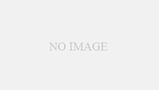
コメント
[…] […]